유튜브 로그아웃 방법에 대해서 완벽한 가이드로 정리를 해보았습니다. 이 글을 통해서 안드로이드 갤럭시 유저는 유튜브 로그아웃 버튼이 나오게 하는 방법에 대해서 알수가 있으며 추가로 계속해서 버튼을 보이게 하는 설정 방법을 확인 할수가 있습니다. 또한 아이폰, PC 사용자도 로그아웃을 쉽게 하는 방법에 대해서 확인을 해보도록 하겠습니다.
아이폰이나 PC에서 유튜브 앱 로그아웃을 하려면 간단하게 계정을 클릭후 이용을 할수가 있지만 안드로이드 모바일 폰을 사용하시는 분들은 언제부터인지 모르겠지만 로그아웃 버튼이 사라져서 로그아웃을 하려면 계정을 삭제해야하는 문제가 있었습니다. 계정을 삭제하게 되면 연락처나 이메일 등 모든 서비스 등이 연동이 해제되기 때문에 이 또한 문제가 될수가 있는데요. 간단하게 유튜브만 로그아웃 하고 싶은 분들을 위해서 정리를 해보았습니다. 지금 바로 확인해 보세요.

목차
모바일 유튜브 로그아웃 방법 : 안드로이드
갤럭시 s9에서 진행을 하였으며 안드로이드 버전은 10, 유튜브 앱 버전(2021.7.21)은 최신입니다.
1. [설정]앱을 실행후 [어플리케이션] - [Youtube] 앱 설정으로 이동합니다. 어플리케이션이 많아서 찾기가 힘들다면 검색 아이콘을 이용해서 "Youtube"로 검색하면 됩니다.



2. 상단에 보이는 점 3개버튼을 클릭 후 [업데이트 삭제]를 클릭 해서 앱을 초기 버전으로 변경합니다. 참고로 삭제하게 되면 모든 데이터가 삭제됩니다.
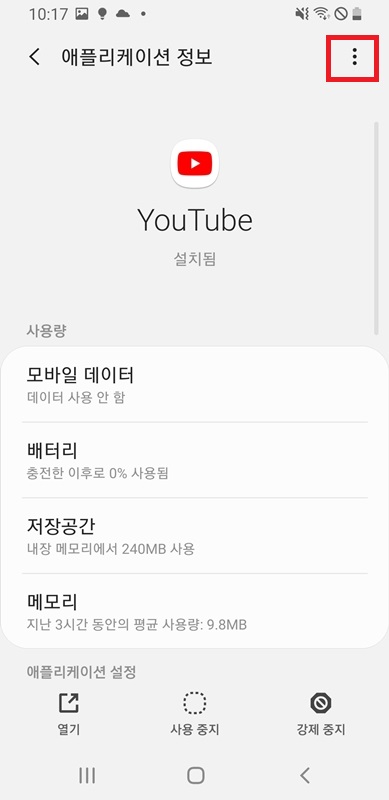

3. 유튜브 앱을 열어 [내 프로필]을 클릭해서 나오는 메뉴들 중에서 [계정 전환]을 선택합니다.
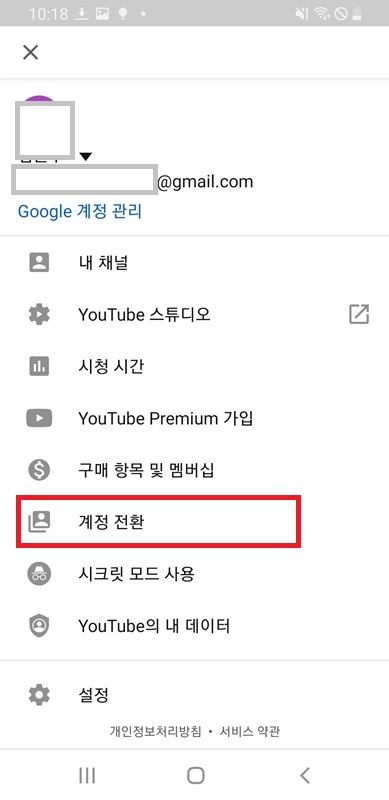
4. 그러면 하단에 "Sign out", "로그아웃 하기", "logout" 등 버전별로 다양하게 표시가 될수가 있는데 여기에서 비슷한 기능이기 때문에 강제 로그아웃을 진행합니다.
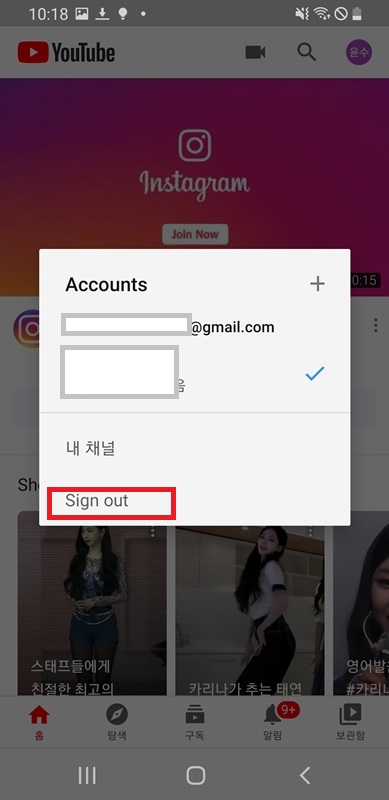
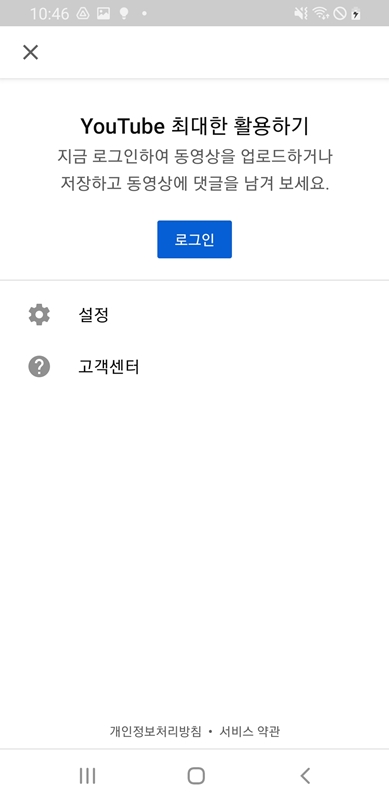
5. 이렇게 유튜브 로그아웃이 진행될 걸 확인을 할수가 있으며 계속적으로 로그아웃을 해야 한다면 강제로 업데이트 되는 부분을 막아야 합니다. 구글 플레이스토어에 가서 유튜브로 검색한 후 상세 페이지에서 상단 점 3개를 선택해서 [자동 업데이트 사용]을 체크해제 하면 더이상 자동으로 업데이트가 진행이 안되므로 로그아웃 버튼을 계속 볼수가 있습니다.
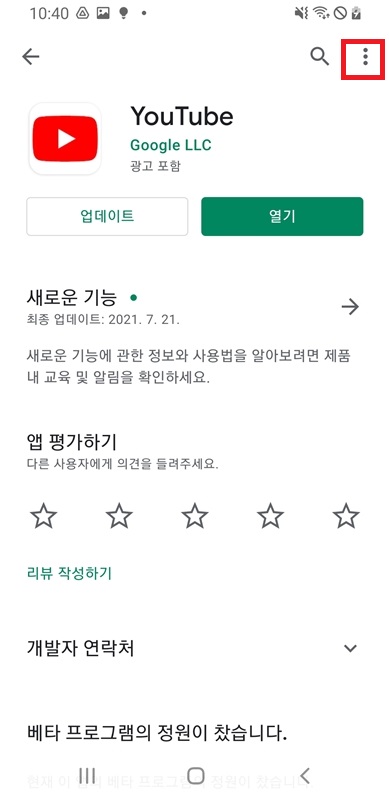
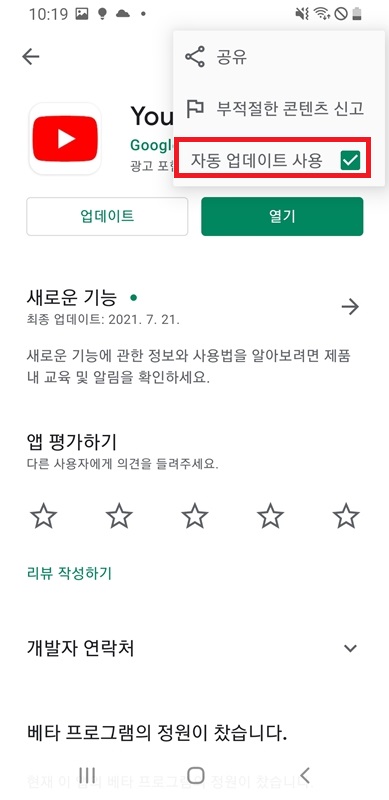
다른 유튜브 기능이 궁금하다면
모바일 유튜브 로그아웃 방법 : 아이폰
아이폰은 계정 동기화되는 부분이 없기 때문에 유튜브 앱에서 쉽게 로그아웃을 할수가 있습니다. 상단에 [내프로필]을 선택후 나오는 화면에서 또 [내프로필]을 선택합니다. 여기서 현재 사용중인 유튜브 사용자 계정을 볼수가 있으며 [Youtube 로그아웃 사용]을 클릭하면 로그아웃이 진행이 됩니다.
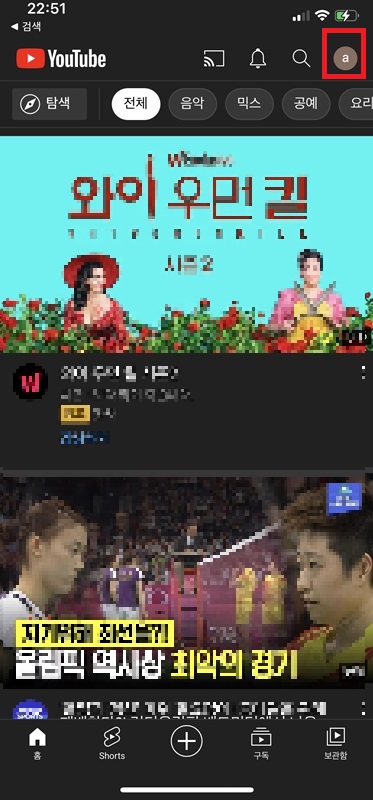
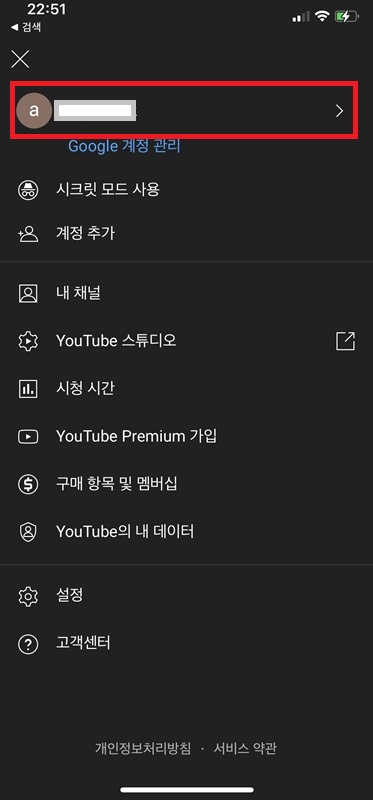
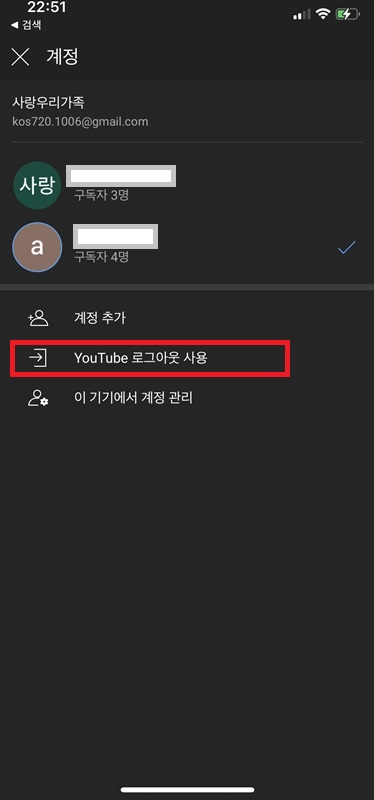
PC 유튜브 로그아웃 방법
PC에서도 아이폰과 동일하게 이용을 할수가 있습니다. 크롬이나 엣지 등 웹브라우저를 열고 로그인이 되어 있으면 [내프로필]을 선택합니다. 그러면 여러 메뉴들이 보이면서 아래쪽에 [로그아웃] 버튼을 확인할 수가 있습니다. 한가지 주의할 점은 로그아웃시 브라우저 안에서 진행된 구글 서비스 계정들도 풀리기 때문에 다른 구글 메일이나 서비스를 이용중이었다면 로그아웃시 이 부분을 참고해야 겠습니다.(같은 브라우저만 해당이 되며 다른 브라우저나 앱, 모바일 등은 전혀 관련이 없습니다.
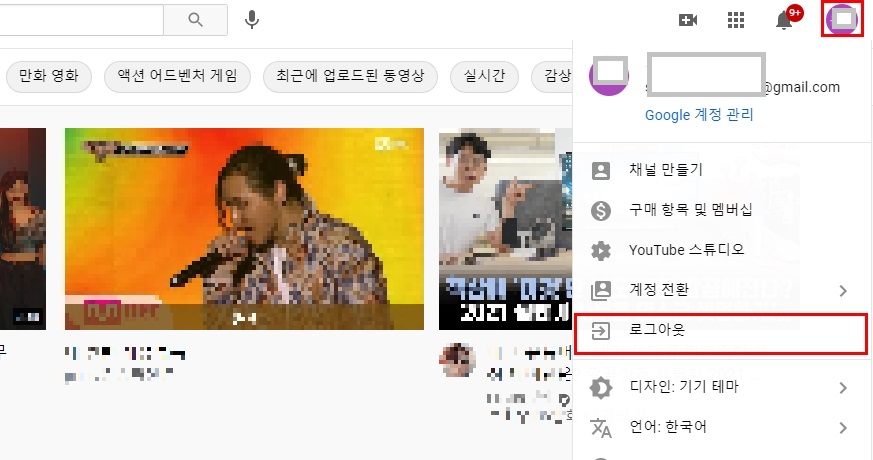
함께 읽으면 좋은글




댓글